Photoshop打造不规则颜色块教程
软件云 人气:0主要介绍Photoshop CC 的用法及一些小技巧。这篇为大家带来PS打造不规则颜色块教程,希望能对大家有所帮助!
方法/步骤
打开Photoshop CC软件。
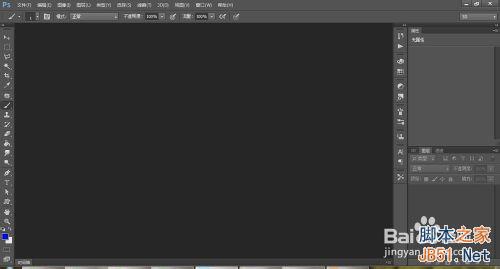
新建文档。

执行“图层>新建填充图层>纯色”命令。
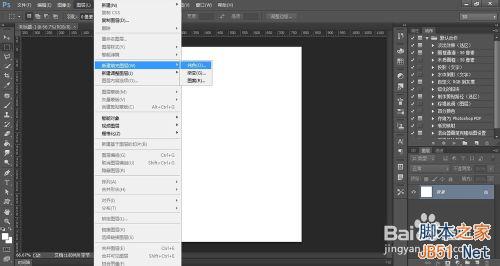
参数设置如下。
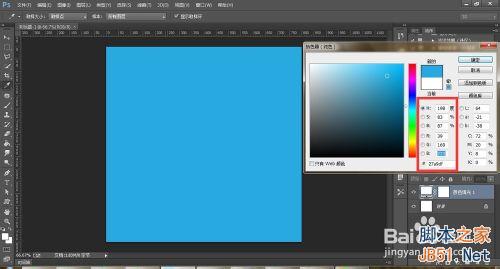
执行“滤镜>杂色>添加杂色”命令。
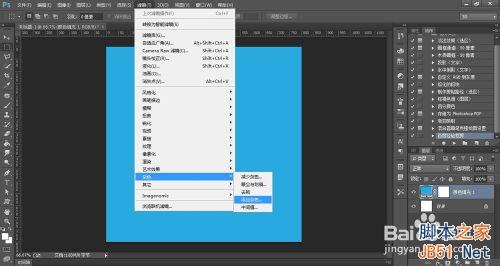
参数如下。
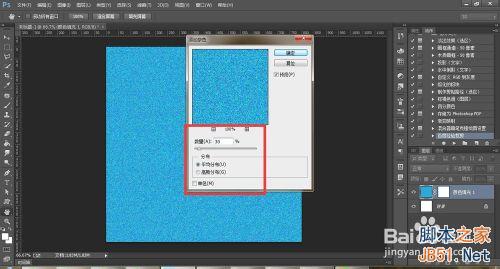
执行“滤镜>像素化>马赛克”命令

参数如下。
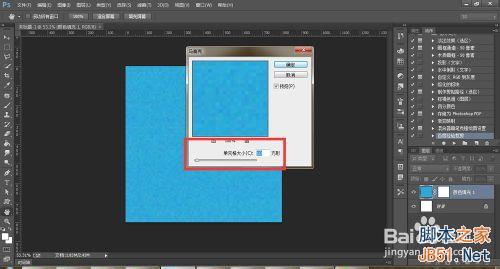
新建一个图层。
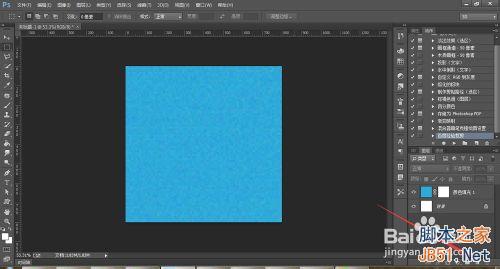
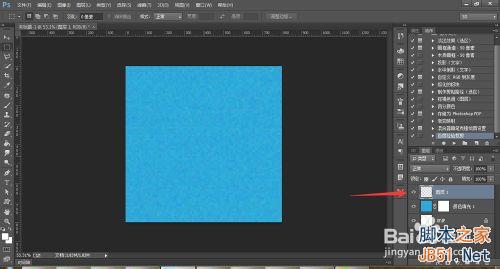
在图层上画一条单像素横线,填充上刚才的颜色。
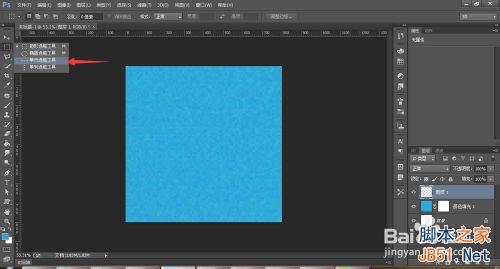
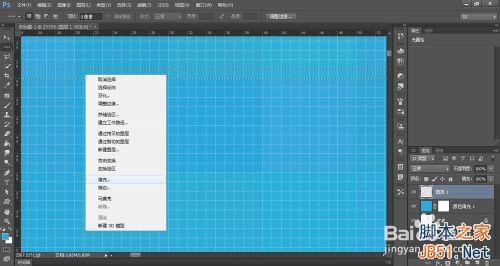
设置参数。
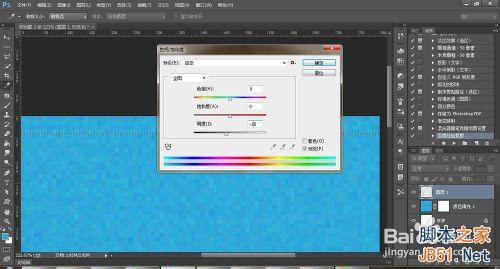
执行“CTRL+ALT+SHIFT+T”复制移动图层。铺满窗口最后进行图层合并。复制合并后的图层,进行顺时针90度旋转。最终效果如下。
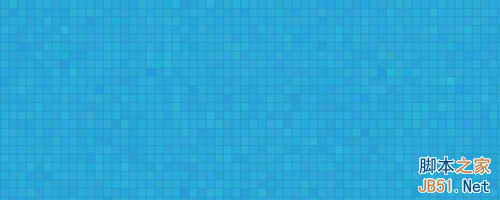
以上就是PS打造不规则颜色块教程,希望能对大家有所帮助!
加载全部内容
 爱之家商城
爱之家商城 氢松练
氢松练 Face甜美相机
Face甜美相机 花汇通
花汇通 走路宝正式版
走路宝正式版 天天运动有宝
天天运动有宝 深圳plus
深圳plus 热门免费小说
热门免费小说